SAP Design Studio - Stellen Sie eine Verbindung zu einem UDS her
Sie sollten eine Verbindung zur BI-Plattform herstellen, um einer neuen Analyseanwendung in Design Studio eine Datenquelle hinzuzufügen. Sie müssen zum Zeitpunkt der Anmeldung eine Verbindung zur BI-Plattform herstellen.
So verbinden Sie sich mit einem Universe Data Source (UDS)Wechseln Sie in einer neuen Analyseanwendung zum Ordner Datenquelle unter Gliederung. Right click → Add Data Source.
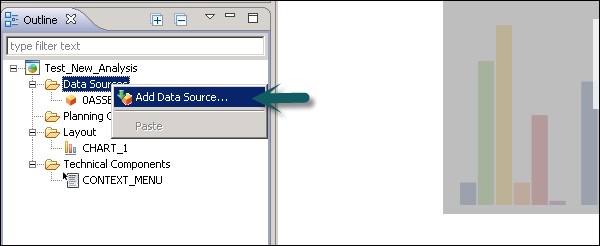
Wie füge ich das Universum als Datenquelle hinzu?
Lassen Sie uns sehen, wie Sie das Universum als Datenquelle hinzufügen. Klicken Sie im Fenster Datenquelle hinzufügen auf die Registerkarte Durchsuchen unter Verbindung.
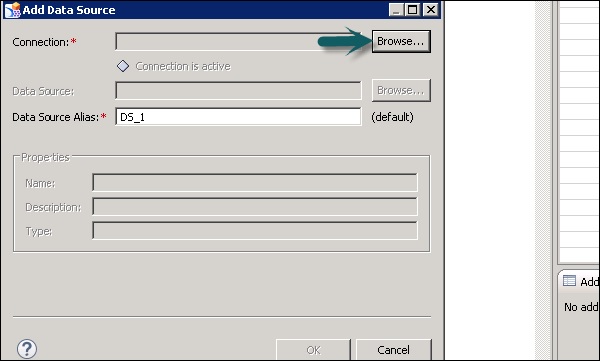
Wählen eFashion.unxDatei, um eine Verbindung hinzuzufügen. Sie können die Verbindung auch aus der verfügbaren Liste filtern.

Der nächste Schritt ist das Bearbeiten des Abfragefensters. Dazu müssen Sie auf die Abfragespezifikation bearbeiten klicken.

Fügen Sie die Dimensionen und Kennzahlen zu Ergebnisobjekten hinzu. Sie können jeden dieser Ordner im linken Bereich erweitern und Objekte zu Dimensionen und Kennzahlen hinzufügen.
Wenn Sie alle Objekte ausgewählt haben, klicken Sie im Abfragebereich auf die Schaltfläche OK. Diese Abfrage wird dem Fenster Datenquelle hinzufügen hinzugefügt. Klicken Sie auf OK, um dies dem Datenquellenordner in der Gliederungsansicht hinzuzufügen.

Um die erste Ansicht zu bearbeiten, klicken Sie mit der rechten Maustaste auf Data Source → Edit Initial View. Die Kennzahlen werden direkt zur Registerkarte Vorschau hinzugefügt.

Fügen Sie die in der Abfrage ausgewählten Dimensionen zur Registerkarte Zeile hinzu.
Im folgenden Screenshot haben wir Status und Kategorie hinzugefügt, um Messwerte zu erhalten. Sie können die Formatierung anwenden, um Werte zu messen.
Klicken Sie auf OK und dann auf die Registerkarte Kreuz erstellen.

Dem Editorbereich wurde eine Kreuztabelle hinzugefügt, mit der Sie eine Verbindung zur Universumsdatenquelle herstellen können.
